Шаг 2. Скачивание и установка Mozilla Firefox
Приступим к скачиванию программы. Щелкнем дважды левой кнопкой мыши по ярлыку Internet Explorer. Вот как он выглядит:

В появившемся окне, в строке «Адрес» набираем адрес официального русскоязычного сайта программы mozilla-russia.org и нажимаем на клавиатуре кнопку «Enter» или в браузере кнопку «Переход».

Открывается главная страница сайта, на которой нам предлагается скачать программу.
Нажимаем кнопку «Скачайте его сейчас – абсолютно бесплатно».
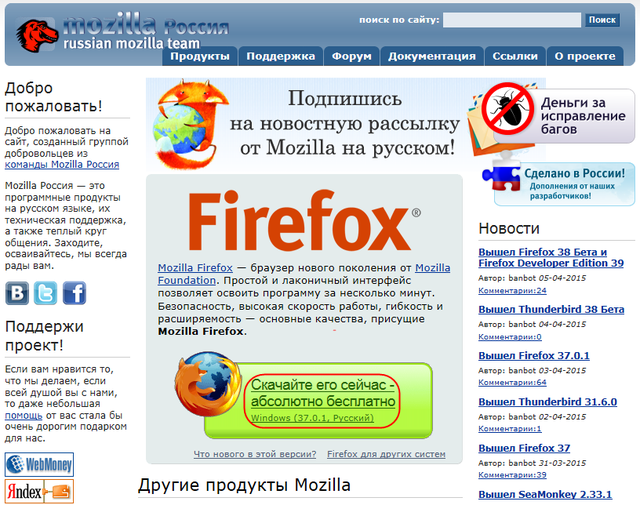
Браузер предлагает нам на выбор сохранение или выполнение файла. Проще всего выбрать выполнение, так как в этом случае файл сразу запустится после скачивания. Нажимаем кнопку «Выполнить».

И вот практически сразу же появляется мастер установки браузера. Нажимаем кнопку «Установить».
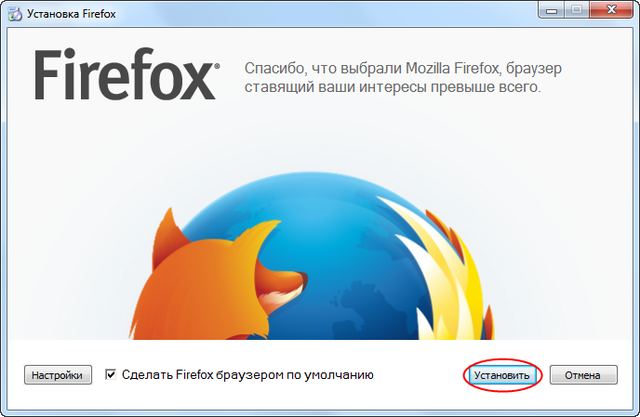
Ждем завершения загрузки и установки.
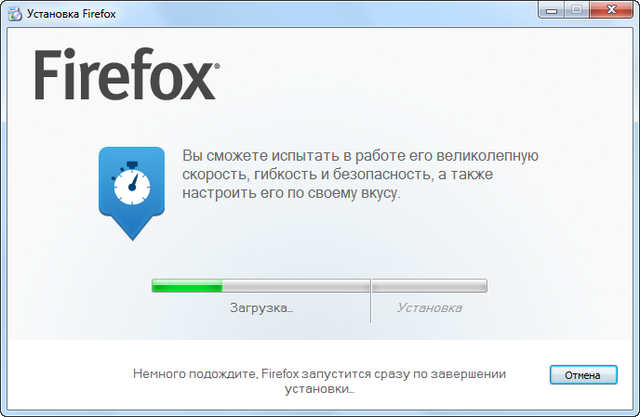
После установки браузер запустится автоматически. В дальнейшем его можно запускать с помощью ярлыка, появившегося на Рабочем столе.

